Bàn phím laptop Asus gặp lỗi không gõ được chữ, loạn ký tự, hoặc đơ toàn bộ có thể xuất phát từ nhiều nguyên nhân như xung đột phần mềm, cài đặt sai ngôn ngữ, lỗi driver hoặc hư hỏng phần cứng.
Việc xác định đúng nguyên nhân giúp rút ngắn thời gian khắc phục và tránh thao tác sai gây ảnh hưởng đến hệ thống. Bài viết dưới đây từ Trung tâm IT Pixwares Đà Nẵng tổng hợp các lỗi bàn phím phổ biến trên laptop Asus và hướng dẫn chi tiết cách xử lý trong từng trường hợp cụ thể.
Nguyên nhân khiến bàn phím laptop Asus không gõ được
Lỗi bàn phím laptop Asus không gõ được có thể bắt nguồn từ nhiều yếu tố khác nhau, bao gồm cả phần mềm và phần cứng. Việc xác định nguyên nhân chính xác là bước đầu tiên để tiến hành xử lý hiệu quả. Dưới đây là những nguyên nhân phổ biến nhất:
- Driver bàn phím bị lỗi hoặc chưa được cài đúng cách: Sau khi cài lại Windows hoặc cập nhật hệ điều hành, driver có thể thiếu hoặc không tương thích, dẫn đến bàn phím không nhận lệnh.
- Xung đột phần mềm: Các ứng dụng gõ tiếng Việt hoặc phần mềm độc hại có thể gây lỗi khi nhập liệu, khiến bàn phím phản hồi sai hoặc chập chờn.
- Bụi bẩn, chất lỏng hoặc vật lạ kẹt trong bàn phím: Làm kẹt phím, gây chập mạch hoặc khiến một số phím không hoạt động.
- Hư hỏng phần cứng: Gồm lỗi mạch bàn phím, cáp phím lỏng, hoặc hỏng IC điều khiển, thường xảy ra sau khi rơi vỡ hoặc va chạm mạnh.
- Cài đặt sai ngôn ngữ bàn phím: Chọn nhầm kiểu gõ hoặc ngôn ngữ đầu vào (ví dụ: Vietnamese thay vì English US) khiến ký tự nhập vào không đúng.

Cách sửa lỗi bàn phím laptop Asus nhanh chóng tại nhà
Trong quá trình sử dụng laptop Asus, lỗi bàn phím không gõ được chữ, loạn ký tự hoặc phản hồi chậm có thể xảy ra bất ngờ dù máy vẫn hoạt động bình thường. Những lỗi này hoàn toàn có thể khắc phục tại nhà nếu xác định đúng nguyên nhân và thao tác đúng cách. Dưới đây là hướng dẫn chi tiết từ Pixwares giúp bạn xử lý nhanh các sự cố bàn phím phổ biến mà không cần mang máy đi sửa.
Lỗi không gõ được chữ, số
Trường hợp nhập số nhưng hiển thị ra ký tự lạ như gõ “1” ra “ă”, “2” ra “â” thường do hệ điều hành đang sử dụng sai kiểu bàn phím hoặc ngôn ngữ đầu vào không phù hợp. Đây là lỗi cấu hình phổ biến khi người dùng vô tình chuyển sang ngôn ngữ Vietnamese (Telex, VNI) thay vì English (US).
Cách khắc phục:
- Nhấn tổ hợp phím Alt + Shift hoặc Windows + Space để chuyển nhanh về English (US)
- Hoặc truy cập theo đường dẫn: Settings → Time & Language → Language → Preferred languages, sau đó chọn lại English (United States) làm mặc định
Lưu ý: Để tránh lỗi lặp lại, nên gỡ bỏ các ngôn ngữ không cần thiết như Vietnamese hoặc các bộ gõ không sử dụng, nhằm loại bỏ xung đột khi chuyển đổi qua lại giữa các ứng dụng.
Bàn phím bị khóa (vô hiệu hóa)
Một số dòng laptop Asus có thể bị khóa bàn phím khi người dùng vô tình bật các tính năng hỗ trợ như Filter Keys hoặc Sticky Keys trong hệ thống. Khi đó, bàn phím sẽ không phản hồi hoặc phản hồi chậm, khiến người dùng nhầm tưởng là bị liệt phím.
Cách xử lý lỗi bàn phím bị khóa:
Bước 1: Mở Control Panel từ menu Start hoặc thanh tìm kiếm
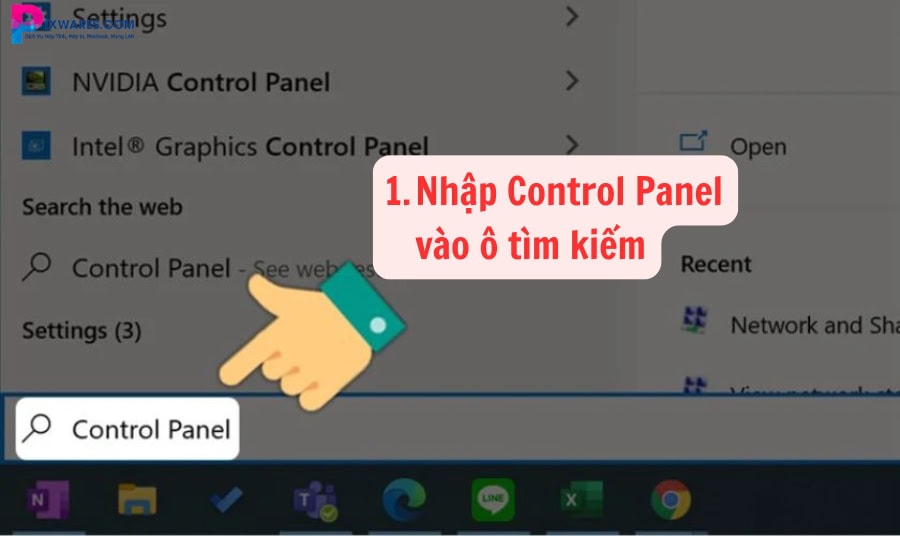
Bước 2: Chọn Ease of Access Center
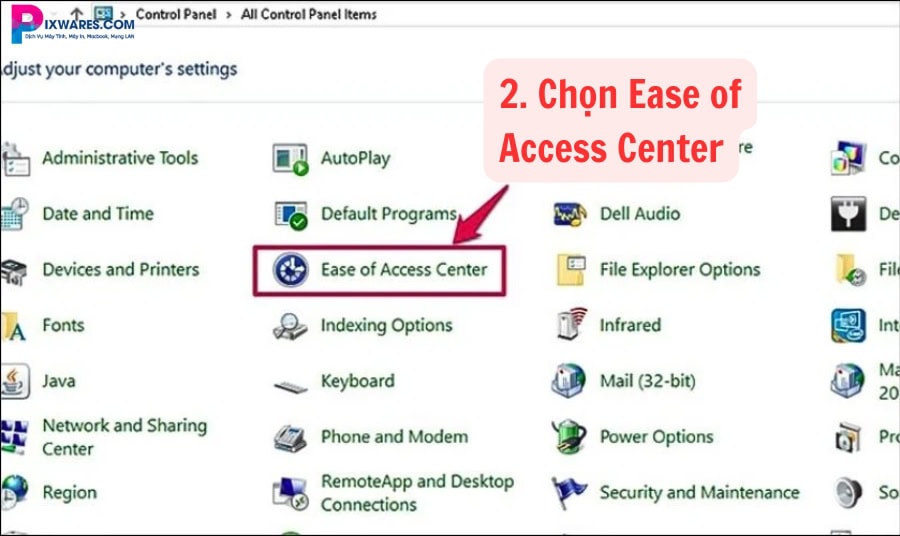
Bước 3: Nhấp vào mục Make the keyboard easier to use
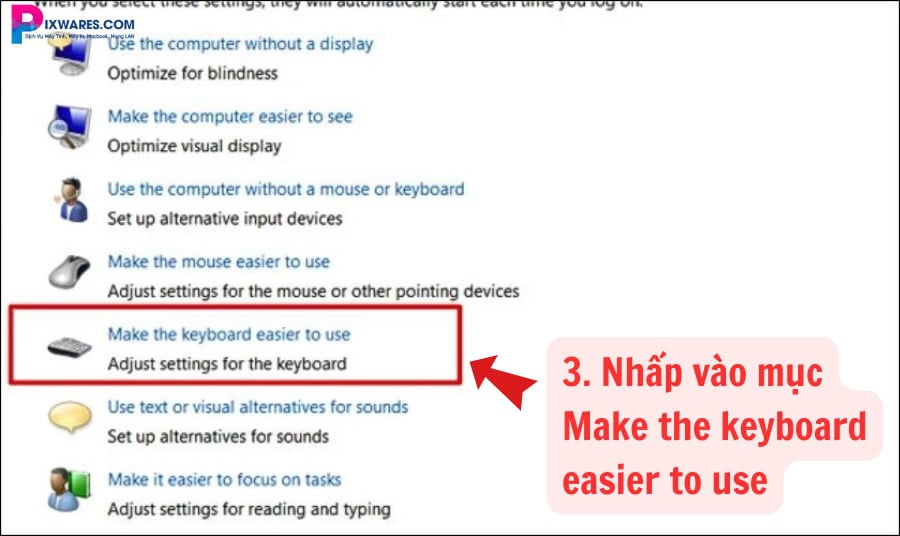
Bước 4: Bỏ dấu tick tại tất cả các tùy chọn đang bật, đặc biệt là:
- Turn on Sticky Keys
- Turn on Filter Keys
Bước 5: Nhấn OK để lưu thay đổi
Bước 6: Khởi động lại máy và kiểm tra lại bàn phím
Bàn phím bị loạn chữ
Lỗi loạn chữ trên bàn phím laptop Asus xảy ra khá phổ biến, đặc biệt là sau khi vừa cài lại Windows hoặc sử dụng bộ cài không chính thức. Khi gặp lỗi này, bạn gõ một ký tự nhưng màn hình lại hiện ra một ký tự hoàn toàn khác – ví dụ: gõ @ ra dấu “, hoặc gõ # lại ra *.
Nguyên nhân thường là do kiểu bàn phím (keyboard layout) đang được thiết lập sai, không trùng khớp với bố cục bàn phím vật lý của máy (thường là US QWERTY). Thay vì mang máy đi sửa, bạn hoàn toàn có thể tự điều chỉnh lại trong phần cài đặt của Windows theo hướng dẫn sau.
Cách xử lý lỗi bàn phím bị loạn chữ:
Bước 1: Nhấn tổ hợp Windows + R, gõ lệnh control rồi nhấn Enter để mở Control Panel
Bước 2: Chọn mục Clock and Region, sau đó nhấn vào Language hoặc Region and Language (tùy phiên bản Windows)
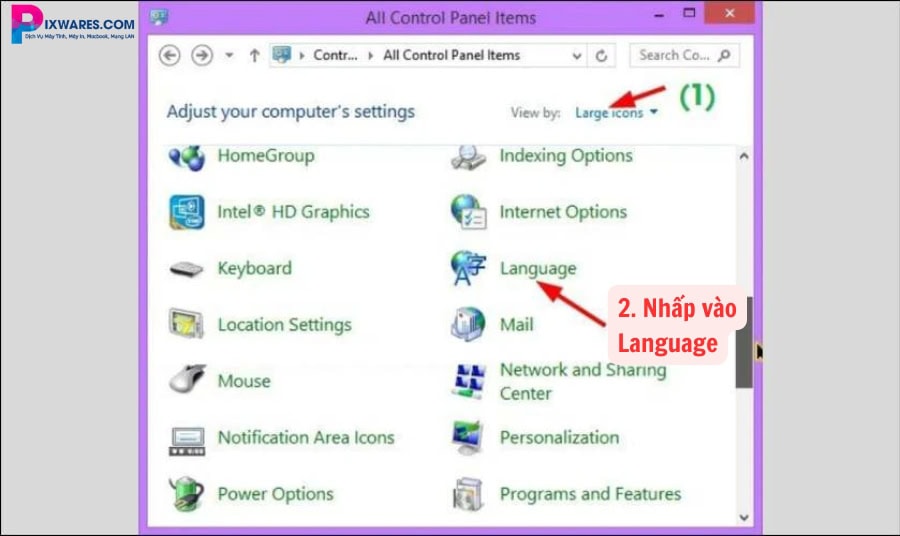
Bước 3: Tại danh sách ngôn ngữ đang sử dụng (ví dụ: Vietnamese), nhấn vào Options
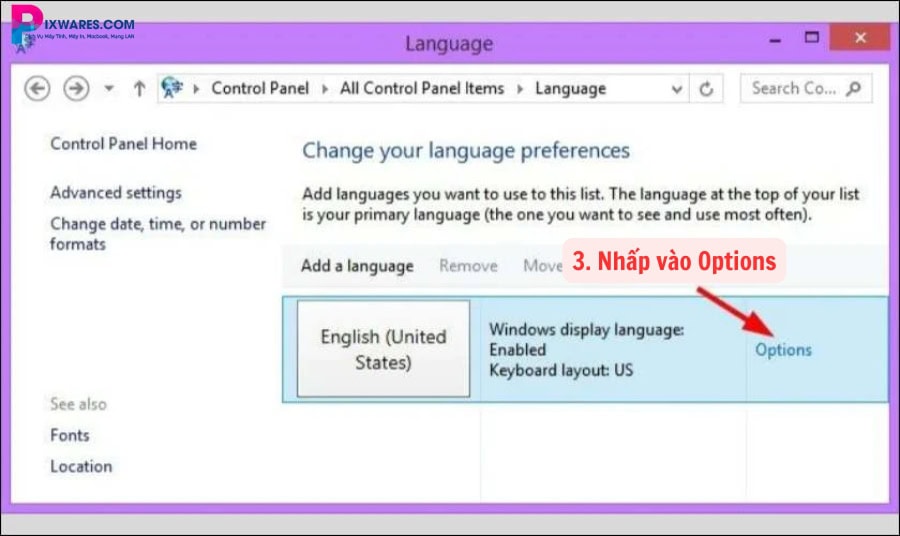
Bước 4: Trong mục Input method (phương thức nhập), nhấn Add an input method
Bước 5: Tìm và chọn US – Keyboard (QWERTY), sau đó nhấn Add
Bước 6: Sau khi thêm xong, bạn quay lại danh sách bàn phím. Nhấn Remove tất cả các kiểu bàn phím không cần thiết như Vietnamese Telex, VNI, French, v.v.
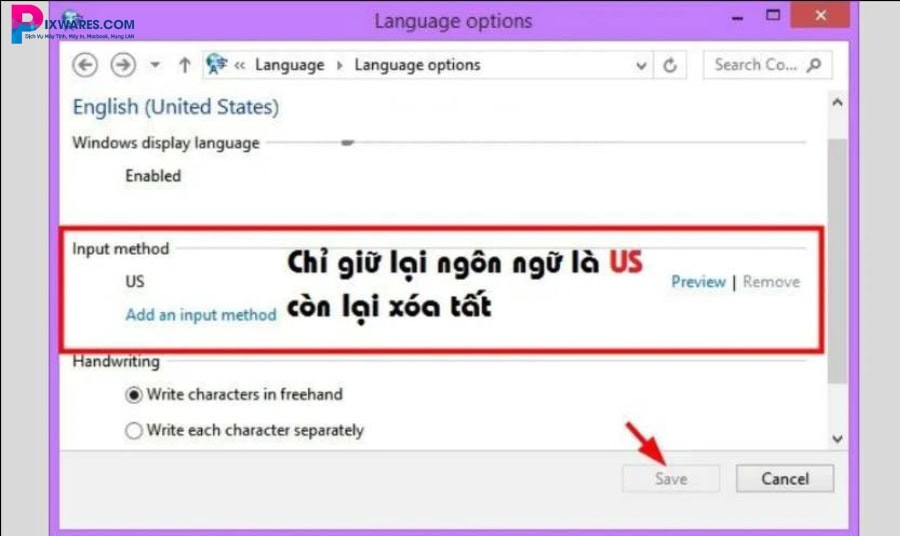
Bước 7: Đặt US Keyboard làm kiểu bàn phím mặc định bằng cách nhấn Set as default
Bước 8: Khởi động lại máy tính để hoàn tất thay đổi
Trong trường hợp vẫn còn lỗi sau khi thiết lập lại bàn phím, bạn có thể kiểm tra thêm mục Region (khu vực) để đảm bảo đang sử dụng hệ thống ở chế độ English (United States).
Bàn phím bị đơ hoặc phản hồi chậm
Lỗi bàn phím bị đơ hoặc phản hồi chậm là một trong những sự cố thường gặp trên laptop Asus, đặc biệt khi máy hoạt động lâu, mở nhiều phần mềm cùng lúc hoặc bị xung đột hệ thống. Một số trường hợp người dùng gõ không ra số, nhập ký tự bị trễ hoặc bàn phím không có bất kỳ phản hồi nào. Lỗi này có thể bắt nguồn từ việc vô tình bật chế độ NumLock, driver bị lỗi, hoặc xung đột phần mềm chạy nền.
Trước khi mang máy đi sửa, bạn có thể thử tự khắc phục bằng các bước đơn giản sau:
Cách xử lý lỗi bàn phím bị đơ hoặc phản hồi chậm:
Bước 1: Kiểm tra lại phím NumLock
Trên một số dòng laptop Asus có bàn phím số phụ, nếu phím NumLock bị bật sai trạng thái, các phím số sẽ không phản hồi hoặc thực hiện sai chức năng.
- Nhấn thử phím NumLock trên bàn phím để chuyển đổi trạng thái.
- Nếu laptop có đèn báo NumLock, hãy quan sát để biết phím đang bật hay tắt.
- Sau đó, thử nhập số lại để kiểm tra bàn phím đã hoạt động bình thường chưa.
Bước 2: Khởi động lại máy tính
Sau thời gian sử dụng dài hoặc khi mở nhiều ứng dụng nặng, máy tính có thể bị treo tạm thời khiến bàn phím bị chậm phản hồi. Việc khởi động lại sẽ giúp hệ thống làm mới tài nguyên, đồng thời loại bỏ xung đột nhẹ trong hệ điều hành.
Bước 3: Gỡ và cài lại driver bàn phím
Nếu sau khi kiểm tra NumLock và khởi động lại mà bàn phím vẫn không hoạt động, có thể driver bàn phím đã bị lỗi hoặc xung đột. Bạn có thể gỡ driver cũ và để Windows tự cài lại driver mặc định theo các bước sau:
Bước 1: Nhấn tổ hợp phím Windows + I để mở Settings
Bước 2: Chọn mục Time & Language
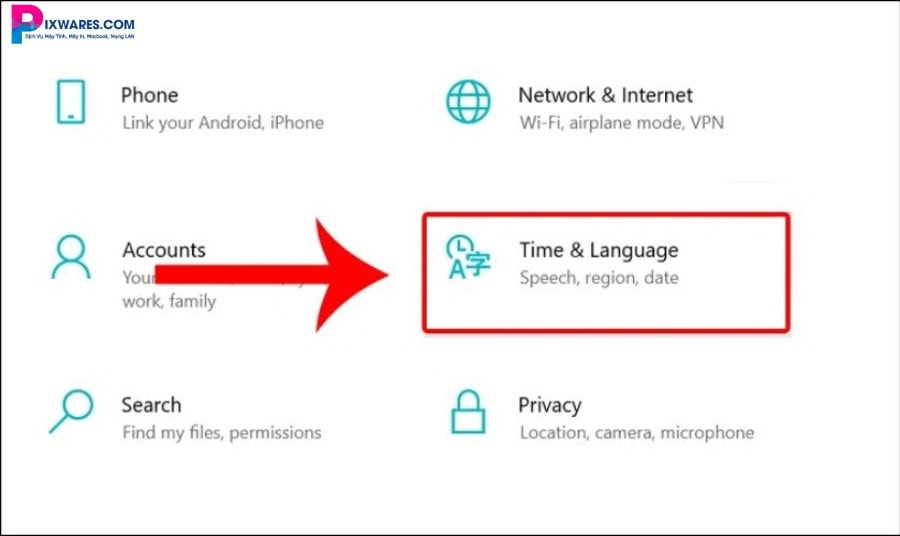
Bước 3: Trong menu bên trái, nhấn vào Language (hoặc “Language & Region” tùy phiên bản Windows)
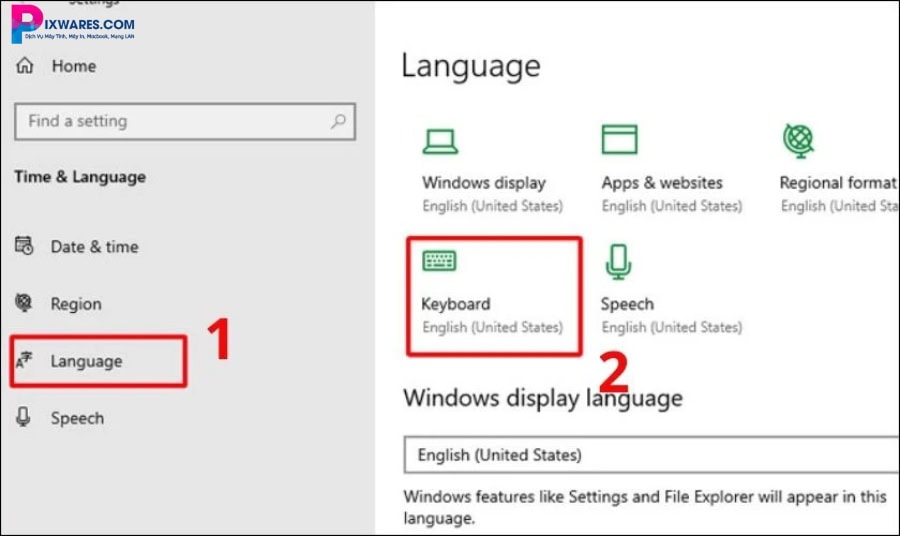
Bước 4: Tại mục Preferred languages, nếu thấy có ngôn ngữ Vietnamese, nhấp chọn nó
Bước 5: Nhấn nút Remove để xóa ngôn ngữ Vietnamese khỏi hệ thống
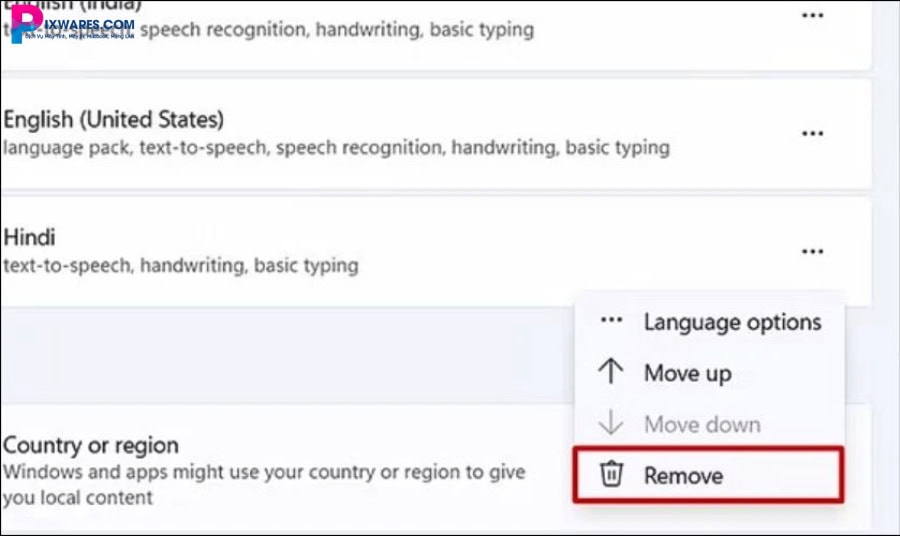
Bước 6: Đảm bảo English (United States) đang là ngôn ngữ mặc định. Nếu chưa có, nhấn Add a language → tìm “English (United States)” và cài đặt
Sau khi khởi động, Windows sẽ tự động nhận lại bàn phím và cài lại driver chuẩn. Nếu driver mới hoạt động ổn định, bàn phím sẽ hoạt động bình thường trở lại.
Mẹo giúp phòng tránh lỗi bàn phím laptop Asus
Bàn phím là một trong những bộ phận được sử dụng nhiều nhất trên laptop, đồng nghĩa với nguy cơ hư hỏng cũng cao hơn nếu không được sử dụng và bảo quản đúng cách. Dưới đây là một số mẹo đơn giản giúp bạn hạn chế tối đa các lỗi bàn phím thường gặp:
- Giữ bàn phím luôn sạch sẽ: Thường xuyên vệ sinh bàn phím bằng chổi mềm hoặc khí nén để loại bỏ bụi bẩn, vụn thức ăn bám giữa các phím – nguyên nhân gây kẹt hoặc loạn phím.
- Tránh ăn uống gần laptop: Chất lỏng, nước ngọt hay thức ăn rơi vào bàn phím có thể gây chập mạch, dẫn đến liệt phím hoặc hư hoàn toàn cụm phím.
- Sử dụng bàn phím nhẹ nhàng: Gõ quá mạnh hoặc thường xuyên đè phím liên tục có thể làm gãy chân phím, bong nút hoặc hư bo mạch bên dưới.
- Cập nhật hệ điều hành và driver định kỳ: Đảm bảo driver bàn phím luôn tương thích với hệ điều hành đang sử dụng để tránh lỗi do phần mềm hoặc xung đột cấu hình.
- Dùng lớp phủ bảo vệ bàn phím nếu cần: Với môi trường nhiều bụi hoặc hay mang laptop ra ngoài, sử dụng tấm phủ silicon sẽ giúp bảo vệ phím khỏi hư hại vật lý.
- Tắt máy đúng cách: Luôn tắt laptop bằng lệnh hệ thống, tránh tắt nóng hoặc để máy treo thường xuyên gây lỗi phần mềm ảnh hưởng đến bàn phím.
Sửa lỗi bàn phím laptop Asus tại Pixwares
Nếu đã thử hết các cách trên nhưng bàn phím laptop Asus vẫn không hoạt động ổn định, bạn nên mang máy đến trung tâm kỹ thuật để được kiểm tra kỹ hơn về phần cứng. Tại Pixwares, chúng tôi cung cấp dịch vụ sửa lỗi bàn phím laptop chuyên sâu với quy trình kiểm tra bài bản và kỹ thuật viên giàu kinh nghiệm.
Lý do bạn nên chọn sửa laptop tại Pixwares:
- Linh kiện thay thế chính hãng, tương thích hoàn toàn với dòng máy của bạn
- Thời gian sửa chữa nhanh chóng, hỗ trợ lấy máy trong ngày nếu lỗi đơn giản
- Bảo hành rõ ràng từ 3 đến 6 tháng tùy từng hạng mục sửa chữa
- Kỹ thuật viên tay nghề cao, chuyên xử lý các lỗi bàn phím phức tạp, liệt phím, đứt mạch, IC hư
- Dịch vụ minh bạch, báo giá trước khi sửa, không phát sinh chi phí bất ngờ
Địa chỉ sửa chữa laptop Đà Nẵng – Pixwares hỗ trợ tiếp nhận máy tại cửa hàng và cả dịch vụ lấy – trả laptop tận nơi tại một số khu vực nội thành. Liên hệ ngay để được tư vấn kỹ hơn và đặt lịch kiểm tra miễn phí.
Kết luận
Lỗi bàn phím laptop Asus không gõ được, loạn ký tự hoặc bị đơ là những sự cố thường gặp, nhưng hoàn toàn có thể xử lý tại nhà nếu xác định đúng nguyên nhân. Từ việc kiểm tra lại ngôn ngữ nhập liệu, tắt các tính năng hỗ trợ không cần thiết, đến gỡ và cài lại driver – các hướng dẫn trong bài viết đều được Trung tâm sửa chữa máy tính Pixwares tổng hợp dựa trên kinh nghiệm thực tế.
Tuy nhiên, nếu đã thử các bước cơ bản mà bàn phím vẫn không hoạt động ổn định, rất có thể thiết bị đã gặp lỗi phần cứng. Khi đó, nên mang máy đến trung tâm kỹ thuật để được kiểm tra chuyên sâu, tránh để tình trạng kéo dài ảnh hưởng đến hiệu năng tổng thể của hệ thống.
Thông báo chính thức: Hiện có nhiều bạn chưa biết cách cài các phần mềm cho máy tính, có thể liên hệ cho Fanpage hỗ trợ và zalo chính thức.
Chúng mình chỉ support cho những bạn tải phần mềm/app từ website này. Các bạn nên cân nhắc không nên tìm những phần mềm không rõ nguồn gốc và không có support về sau! Xin cám ơn!

 Tran Duc Minh
Tran Duc Minh 







